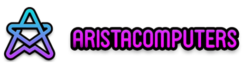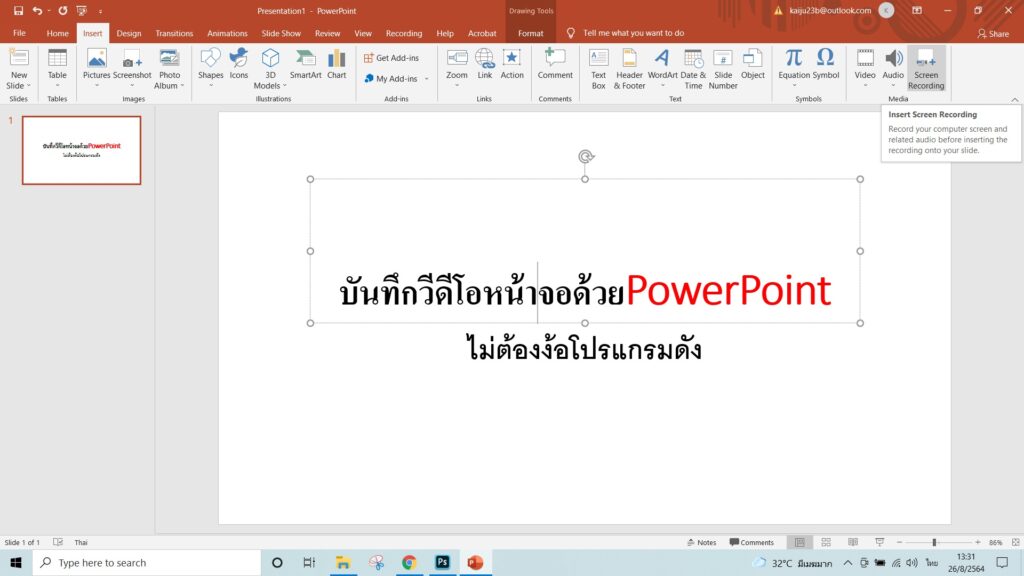Windows 10 เร็วขึ้น รวม 9 เทคนิค ช่วยให้วินโดว์เร็ว เหมือนซื้อมาใหม่
Windows 10 เร็วขึ้น เชื่อว่าทุกคน ที่ใช้คอมพิวเตอร์ ไปนาน ๆ คงจะต้องเจอกับปัญหา การใช้งานที่ช้า ไม่ลื่นไหลเหมือนเดิม โดยเฉพาะคนที่ใช้คอมพิวเตอร์ที่มีสเปกไม่แรงมากนัก จะรู้สึกถึงปัญหา Windows หน่วงได้บ่อยมาก ๆ วันนี้เราได้นำ วิธีการทำวินโดว์ ให้เร็วขึ้นมาฝากกัน
Windows 10 รวมเทคนิคจากเซียนดัง ๆ ที่หลายคนไม่รู้

1. ลบโปรแกรมที่ไม่จำเป็น เทคนิคแรกที่ง่ายที่สุด ในการช่วยให้ วินโดว์เร็วขึ้น คือการลบโปรแกรม ที่ไม่จำเป็นออกไป เพราะการลงโปรแกรมเยอะ ๆ ที่ไม่ได้ใช้ ทำให้กินทรัพยากร ในการเก็บข้อมูล และบางโปรแกรม ยังทำให้วินโดว์ ทำงานได้ช้าลงด้วยนะ
ใครที่อยากลบโปรแกรม สามารถได้ง่าย ๆ ด้วยการคลิกขวา ที่โปรแกรมนั้น ๆ เลือก Uninstall เพียงเท่านี้ ก็สามารถลบโปรแกรม ที่ไม่จำเป็นออกจากเครื่อง ของคุณได้แล้ว
2. ต้องปิด Startup นี่คือจุดสำคัญ ที่หลายคนมองข้าม เพราะทุกครั้งที่ เราเปิดวินโดว์มา จะมีโปรแกรมอัตโนมัติ ที่ทำงานอยู่ตลอดเวลา ซึ่งโปรแกรมเหล่านี้ ทำให้การบูตเครื่อง ช้าลงมากด้วย ใครที่ไม่รู้ว่า จะปิดการทำงานของ Startup ได้ยังไง เรามีวิธีมาบอกกัน
คุณแค่ต้องคลิกขวาที่ Start Menu หลังจากนั้นไปที่ Task Manager แล้วไปเลือกที่ แถบที่เขียนว่า Startup คลิกขวาที่โปรแกรม ที่ไม่จำเป็น แล้วเลือก Disable เพียงเท่านี้ คุณก็สามารถ ปิดโปรแกรมที่ ทำงานอัตโนมัติได้แล้ว
ฮาร์ดแวร์ ก็เป็นปัจจัยสำคัญ ที่ทำให้ Windows ช้ากว่าเดิม
3. เพิ่มแรม นี่เป็นฮาร์ดแวร์สำคัญ ในการช่วยให้คอมพิวเตอร์ ของคุณทำงาน ได้อย่างมีประสิทธิภาพ มากยิ่งขึ้นไปอีก เพราะถึงแม้ว่า เจ้าตัว Windows 10 จะไม่ได้กินทรัพยากร แรมมากเท่าไหร่นัก แต่ก็ต้องยอมรับว่า การเพิ่มแรม ช่วยให้วินโดว์ของคุณ พุ่งปู๊ดป๊าดเลยหล่ะ แถมแรมยังเป็นฮาร์ดแวร์ ที่ราคาไม่สูง สำหรับใครที่อยากเพิ่ม ต้องศึกษาให้ดีก่อน เพราะบางเครื่องก็ ไม่สามารถเพิ่มได้ ต้องซื้อใส่ใหม่เท่านั้น
4. เปลี่ยนไปใช้ฮาร์ดดิสก์แบบ SSD ในปัจจุบันมีฮาร์ดดิสอยู่ 2 ประเภท แบบที่เป็น HDD และ SSD ซึ่งสองประเภทนี้ มีเทคโนโลยีที่แตกต่างกัน เพราะ HDD มีการเก็บและการอ่านข้อมูลแบบที่เป็นจานหมุนแม่เหล็ก แต่ SSD มีการอ่านและเขียนข้อมูล ที่เหมือนกับ Flash Drive
ซึ่งสามารถทำได้เร็วกว่า HDD มาก ใครที่ยังใช้ HDD อยู่ ลองเพิ่ม SSD เข้าไปในเครื่องของคุณ รับรองเลยว่า วินโดว์ของคุณจะเร็วขึ้น เพราะมีการอ่านข้อมูล ที่เร็วกว่าเดิมนั่นเอง
ขยะและไวรัส อีกหนึ่งปัจจัยสำคัญ ที่มองข้ามไม่ได้

5. กำจัดไฟล์ขยะ ถือเป็นอีกหนึ่ง ขั้นตอนสำคัญ ที่ไม่อยากมองข้า เพราะยิ่งเราใช้งาน คอมพิวเตอร์มากแค่ไหน ยิ่งมีไฟล์ขยะ ตกค้างมากเท่านั้น การจำกัดไฟล์ขยะ สามารถทำได้ ด้วยการใช้ตัวช่วย อย่าง Disk Cleanup ที่วินโดว์ให้มา ซึ่งคุณสามารถ เลือกลบทุกไฟล์ขยะได้เลย ไม่มีผลต่อระบบไฟล์ หรือการใช้งานวินโดว์แน่นอน
6. ปรับ Power Options นี่เป็นอีกหนึ่งฟังก์ชั่น ที่หลายคนมองข้าม เพราะการเข้าไปปรับ Power Options ให้เป็น High Performance ถือเป็นฟังก์ชัน ที่ช่วยให้วินโดว์ ทำงานได้อย่าง เต็มประสิทธิภาพ แต่การเปิดโหมดนี้ อาจจะทำให้คุณ เปลืองแบต และเปลืองไฟมากขึ้น แต่วินโดว์ของคุณ จะติดสปีดมากกว่าเดิมนะ
เทคนิคสำคัญ ที่มีแต่ช่างเท่านั้นที่รู้

7. ใช้ Troubleshooting อีกหนึ่งฟังก์ชัน ที่มีไว้แก้ปัญหา เครื่องช้าโดยเฉพาะ เพราะเจ้าฟังก์ชันนี้ สามารถตรวจสอบ ว่าวินโดว์มีจุดบกพร่อง หรือมีจุดต้องแก้ปัญหาหรือไม่ เมื่อเราเปิดใช้ ฟังก์ชันนี้ วินโดว์จะซ่อมแซมตัวเอง ทำให้กลับมาใช้งาน ได้รวดเร็วเหมือนซื้อใหม่เลย
วิธีการใช้ฟังก์ชันนี้ ทำได้โดยไปที่ System and Security แล้วเลือก Check for performance issues หลังจากนั้นระบบ ก็จะตรวจสอบ และซ่อมแซมให้ แบบอัตโนมัติ
8. ปิดเอฟเฟกต์และแอนิเมชั่น เป็นขั้นตอนที่ หลายคนไม่ค่อยทำ เพราะไม่คิดว่า การปิดเอฟเฟกต์ และแอนิเมชัน จะช่วยให้วินโดว์ สามารถทำงาน ได้รวดเร็วขึ้นได้ แต่จริง ๆ แล้ว เอฟเฟกต์และแอนิเมชัน มีผลทำให้วินโดว์ ของคุณเร็วขึ้นด้วยนะ
ใครที่อยากลองปิด สามารถไปที่ Start แล้วเลือกที่ค้นหา หลังจากนั้นพิมพ์คำว่า Adjust the appearance ถ้าเลือกอันนี้ จะช่วยให้วินโดว์เร็วขึ้น แนะนำสำหรับ เครื่องที่มีสเปกต่ำ ๆ หรืออาจจะเลือก Adjust for best performance ก็ได้ แต่หน้าตาวินโดว์ของคุณ อาจจะไม่สวยเท่าไหร่
9. ปิด Search Indexing การปิดฟังก์ชันนี้ ไม่ว่าคอมคุณ จะสเปกต่ำแค่ไหน ก็จะสามารถ ใช้งานได้เร็วขึ้นมาก ๆ แต่คนที่ใช้เครื่องมือ Search บ่อย ๆ ไม่ควรปิด เพราะจะทำให้การค้นหา ใช้เวลาที่มากขึ้น ใครที่อยากปิด สามารถไปที่เมนู Start แล้วเลือกค้นหา Indexing Options หลังจากนั้นสามารถ Modify โดยเอาเครื่องหมายถูก ออกทั้งหมดได้เลย
ถ้าคุณรู้สึกว่า Windows 10 ของคุณกำลัง ทำงานช้าลง ลองไปทำตาม 9 ขั้นตอนที่เรานำมาฝากดู รับรองว่า Windows 10 ของคุณจะเร็วขึ้นแน่นอน